Folder Lock là ý tưởng mang tính cách mạng trong bảo mật dữ liệu, cho phép bạn không những khóa và/hoặc mã hóa tập tin và thư mục mà còn tùy chọn sao lưu dữ liệu đã mã hóa tới tài khoản trực tuyến, giữ cho dữ liệu được đồng bộ toàn thời gian vì vậy bạn sẽ không phải lo lắng về việc bảo mật cũng như mất mát dữ liệu. Ngoài chức năng mã hóa và sao lưu an toàn các tập tin, Folder Lock còn cung cấp các tính năng bảo vệ dữ liệu mạnh mẽ như Lock Files, Protect USB/CD, Make Wallets, Shred Files và Clean History.
Folder Lock là công cụ bảo vệ dữ liệu duy nhất với giải pháp sao lưu trực tuyến nhằm cung cấp khả năng mã hóa và bảo vệ bằng mật khẩu cho tất cả các tập tin quan trọng của bạn vào mọi thời điểm. Với mã hóa AES 256 bit tiên tiến cấp độ chính phủ trên máy tính và mã hóa 128 bit cho tất cả các liên hệ trực tuyến, Folder Lock cung cấp cho bạn khả năng mạnh mẽ để bảo vệ toàn bộ dữ liệu đồng thời duy trì tính bảo mật và tính vẹn toàn vào mọi thời điểm.
Tính năng chính của Folder Lock:
– Mã hoá AES 256-bit – Phần mềm sử dụng kiểu mã hóa an toàn tuyệt đối nhất hiện nay
– Folder Lock có thể khóa file, thư mục và ổ đĩa một cách hệu quả và nhanh chóng
– Chức năng đặt mật khẩu cho ổ đĩa USB và CD/DVD an toàn
– Không như nhiều phần mềm khác, Folder Lock chia nhỏ dữ liệu để mã hóa. Điều này giúp quá trình mã hóa diễn ra nhanh và độ bảo mật được nâng cao
– Quản lý quá trình hacker xâm nhập, tạo mật khẩu giả và có thể máy tính bị tắt tự động
– Chế độ bảo mật riêng tư là tuyệt đối, không có mật khẩu thì không thể mở những files, folder, ổ đĩa đã khóa (Trừ khi có sự can thiệp từ MS-DOS)
Cách khóa thư mục trên máy tính bằng phần mềm Folder Lock
Cài đặt
1. Đầu tiên, bạn hãy tải phần mềm Folder Locker
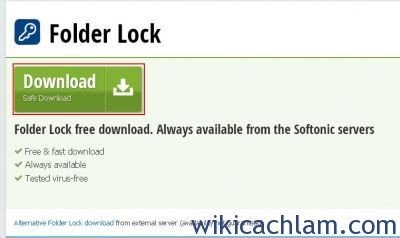
2. Mở file bạn vừa tải xuống để bắt đầu cài đặt. Cửa sổ chương trình hiện lên, bạn nhấn Next
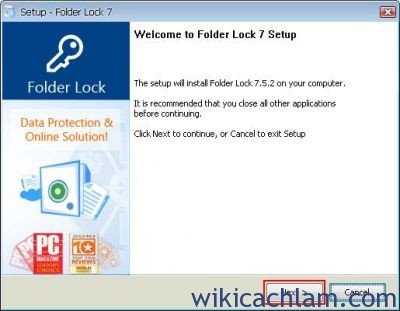
3. Nhấn I Agree để chấp nhận các điều khoản của chương trình
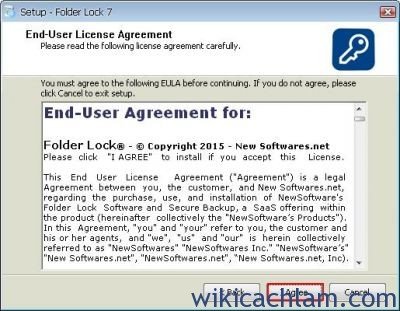
4. Nhấn Browse… để chọn vị trí cài đặt chương trình, sau đó nhấn Install và quá trình cài đặt sẽ diễn ra.
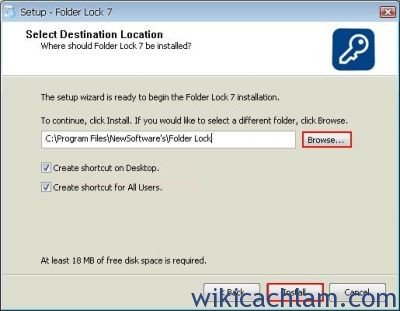
5. Nhấn Finish để kết thúc quá trình quá trình cài đặt và khởi chạy chương trình
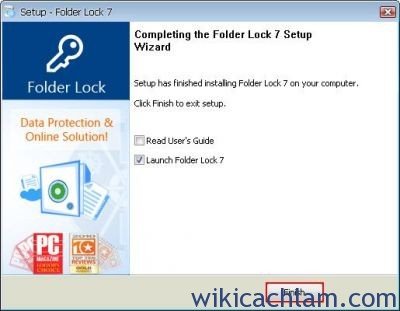
Khóa thư mục
1. Bạn hãy nhập mật khẩu vào ô Set Master Password và nhấn OK
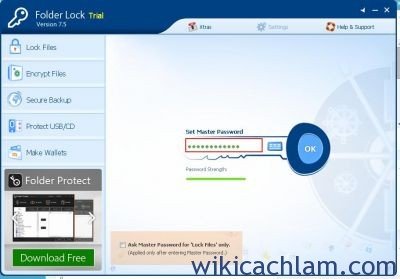
2. Bạn vào mục Lock File, sau đó Chọn add. Ở đây, Add Folder(s). Ngoài ra, bạn có thể chọn file hay driver để khóa file hay ổ đĩa
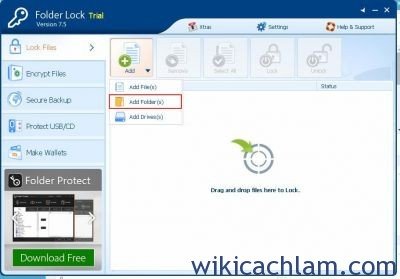
3. Sau đó, bạn chọn thử mục cần khóa và nhấn OK
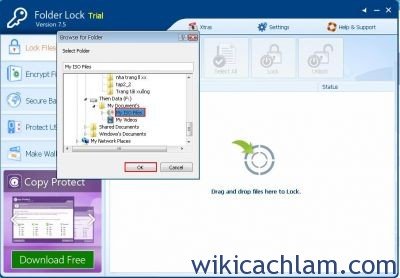
4. Vậy là Folder của bạn đã được khóa và ẩn khỏi explorer rồi.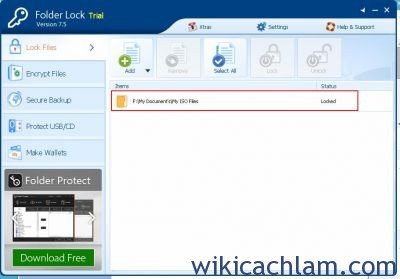
Để mở khóa floder, bạn chỉ cần chọn folder và nhấn vào Unlock trên thanh công cụ.
Vậy là bạn đã có thể khóa các thư mục quan trọng của mình rồi, người lạ sẽ không thể truy cập hay xem thông tin trong thư mục của bạn nữa. Wikicachlam chúc các bạn sẽ thực hiện thành công .
Wiki Cách Làm